Как исправить ошибку 404 на вашем сайте WordPress
Опубликовано: 2022-05-30Ошибка 404 — это ошибка, с которой сталкивается большинство пользователей WordPress. Это считается распространенной ошибкой при доступе к записям и страницам, которые не существуют на веб-сайте.
Для посетителей сайта ошибка 404 может быть довольно неприятной, что приведет к негативному пользовательскому опыту, а также к потенциально высоким показателям отказов на вашем сайте. Поэтому крайне важно рассмотреть возможность исправления ошибок 404 на вашем сайте WordPress.
В этой статье мы рассмотрим, что такое ошибка 404, как ее исправить, а также как эффективно отслеживать ошибки 404 на вашем веб-сайте WordPress.
Оглавление
Что такое ошибка 404
Что вызывает ошибку 404
Как исправить ошибку 404
Как отслеживать ошибки 404
Вывод
Что такое ошибка 404
Ошибка 404 означает, что сервер не может найти запрошенный ресурс, будь то страница, запись или файл на вашем сайте WordPress. Это просто означает, что пользователь отправляет запрос через браузер, который отправляется на сервер при успешном соединении, но сервер не может найти ресурс.
Ниже приведен пример иллюстрации ошибки при посещении такого URL: https://staxwp.com/mypost/
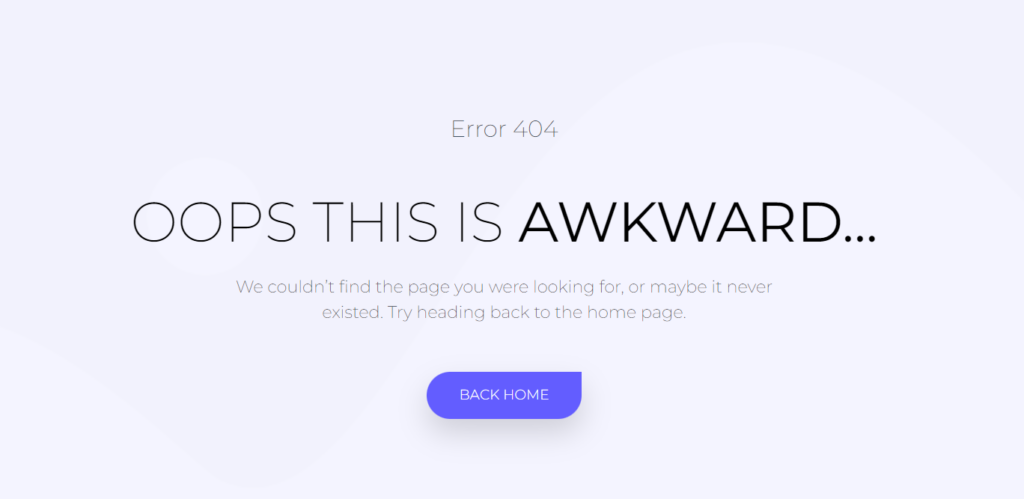
Посетитель сайта столкнется с ошибкой 404, указанной выше, поскольку URL-адрес не существует.
Что вызывает ошибку 404
Ошибка 404 может быть вызвана рядом проблем. Некоторые из них включают:
i) URL просто не существует.
Например, это имеет место в нашем тестовом URL-адресе выше.
ii) Ошибки в URL-адресах
Минимальная опечатка в URL-адресе сайта может привести к ошибке 404, если конечный URL-адрес не существует.
iii) Проблемы с кэшированием
Иногда браузер может кэшировать URL-адреса, что приводит к отображению ошибки 404 до тех пор, пока URL-адрес не будет отслежен.
iv) Удаленный контент
Если контент на сайте, такой как сообщение, удален, при доступе к его предыдущему URL-адресу вы столкнетесь с ошибкой 404.
v) Контент был перемещен на другой URL
Если у вас, например, есть страница, URL-адрес которой вы изменили или переместили на другой URL-адрес без надлежащего перенаправления, и посетители сайта обращаются к предыдущему URL-адресу, они, вероятно, столкнутся с ошибкой 404.
v) Проблемы с сервером
Это не частая причина, но иногда на вашем сервере могут возникать такие проблемы, как отключенные модули.
В вашем контенте WordPress ошибка 404 в большинстве случаев связана с постоянными ссылками или слагами вашего сайта, которые не обновляются, и проблемами с сервером.
Как исправить ошибку 404
Прежде чем исправлять ошибку 404, мы рекомендуем очистить кеш вашего сайта, чтобы убедиться, что ошибка 404 не является результатом кэширования.
Как только это будет проверено, вы можете приступить к выполнению указанного ниже исправления.
Сброс ваших постоянных ссылок
Сброс постоянной ссылки может выполняться как автоматически, так и вручную.
Автоматический сброс постоянных ссылок
Чтобы автоматически сбросить установленную постоянную ссылку, вам необходимо выполнить следующее:
Перейдите в раздел «Настройки» > «Постоянные ссылки» на панели инструментов WordPress и проверьте те настройки, которые у вас есть в данный момент.
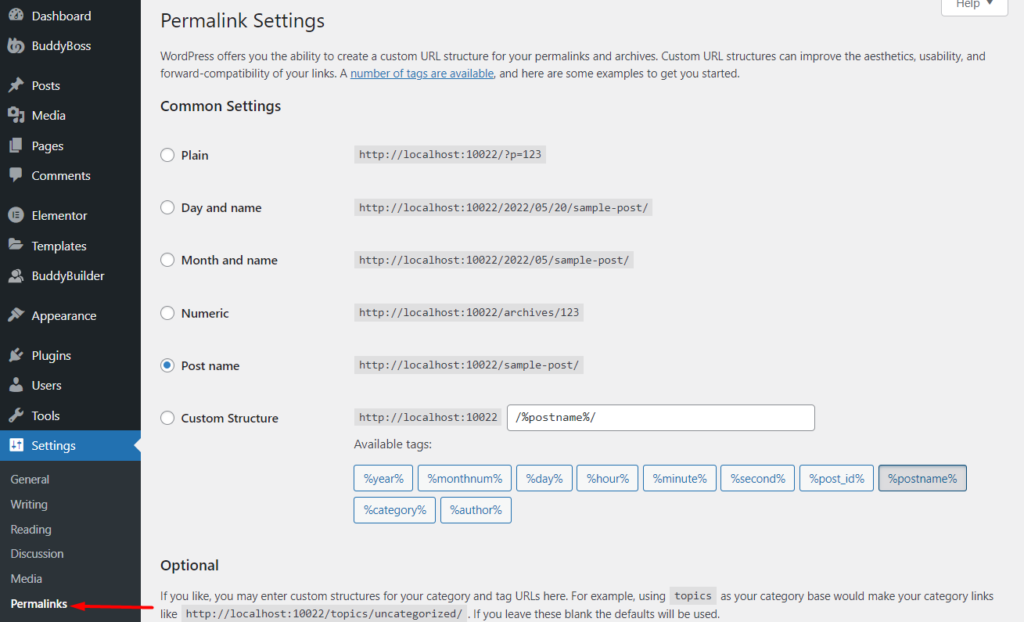
Затем выберите настройку «Обычный».
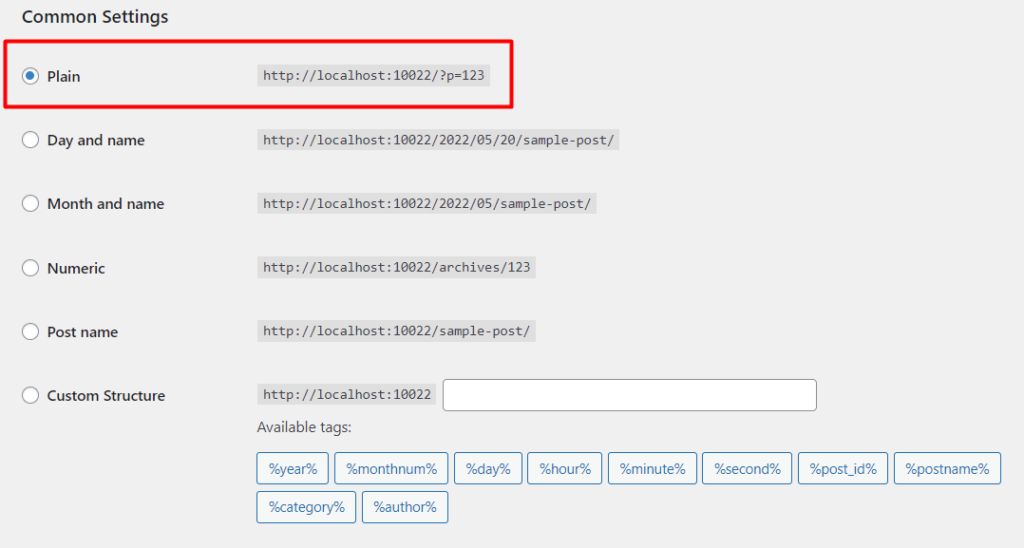
После этого сохраните изменения, нажав кнопку «Сохранить изменения».
Сделав это, теперь выберите настройку, которая у вас была ранее, и снова сохраните изменения.
По завершении вы можете проверить, устранена ли ошибка 404 на вашем URL-адресе.
Ручной сброс постоянных ссылок
Чтобы вручную сбросить постоянные ссылки, вам потребуется изменить файл .htaccess. Для этого получите доступ к файлам вашего сайта через FTP с помощью такой программы, как Filezilla или вашей панели хостинга.
Файл .htaccess находится в корневом каталоге файлов вашего сайта.
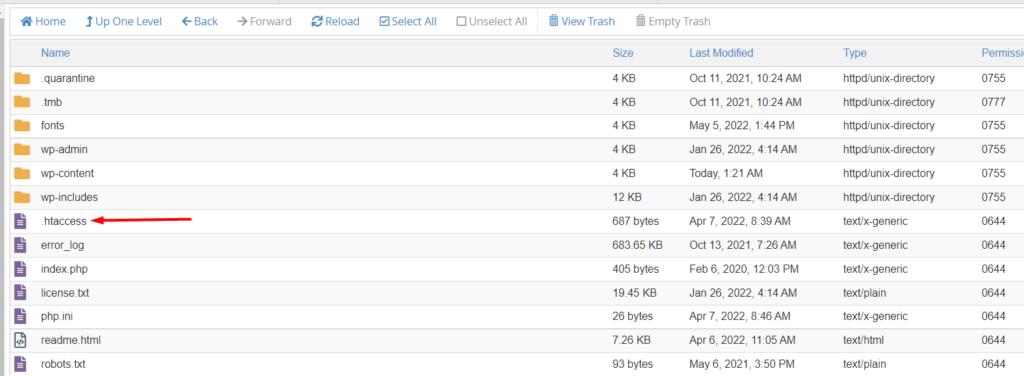
После отслеживания файла выполните резервное копирование файла на локальный компьютер.
Затем выберите, чтобы отредактировать файл и заменить его содержимое следующим образом:
i) Для установки в основном домене.

Пример основного домена будет иметь структуру yourdomain.com.
Для такого домена вам нужно будет заменить содержимое на:
# BEGIN WordPress <IfModule mod_rewrite.c> RewriteEngine On RewriteBase / RewriteRule ^index\.php$ - [L] RewriteCond %{REQUEST_FILENAME} !-f RewriteCond %{REQUEST_FILENAME} !-d RewriteRule . /index.php [L] </IfModule> # END WordPressii) Для установки в поддомене.
Поддомен будет иметь формат blog.yourdomain.com.
Для поддоменов вам нужно будет заменить содержимое на:
RewriteEngine On RewriteBase / RewriteRule ^index\.php$ - [L] RewriteRule ^wp-admin$ wp-admin/ [R=301,L] RewriteCond %{REQUEST_FILENAME} -f [OR] RewriteCond %{REQUEST_FILENAME} -d RewriteRule ^ - [L] RewriteRule ^(wp-(content|admin|includes).*) $1 [L] RewriteRule ^(.*\.php)$ $1 [L] RewriteRule . index.php [L]iii) Для установки в подкаталоге.
Подкаталоги будут иметь структуру yourdomain.com/blog. В подкаталогах вам нужно будет заменить содержимое на:
RewriteEngine On RewriteBase / RewriteRule ^index\.php$ - [L] RewriteRule ^([_0-9a-zA-Z-]+/)?wp-admin$ $1wp-admin/ [R=301,L] RewriteCond %{REQUEST_FILENAME} -f [OR] RewriteCond %{REQUEST_FILENAME} -d RewriteRule ^ - [L] RewriteRule ^([_0-9a-zA-Z-]+/)?(wp-(content|admin|includes).*) $2 [L] RewriteRule ^([_0-9a-zA-Z-]+/)?(.*\.php)$ $2 [L] RewriteRule . index.php [L]После того, как вы заменили содержимое, сохраните свои изменения и теперь посетите свою страницу или URL-адрес сообщения, где у вас отображалась ошибка 404, чтобы проверить, устранена ли она сейчас.
Настройка перенаправления для переименованного или перемещенного контента
Перенаправления предназначены для переназначения неверных URL-адресов на вашем веб-сайте. Вы можете настроить перенаправления на своем сайте WordPress с помощью плагина перенаправления. Мы предлагаем использовать плагин Redirection, доступный в репозитории WordPress.
После установки плагина перейдите в раздел «Инструменты» > «Перенаправление» в панели инструментов WordPress.
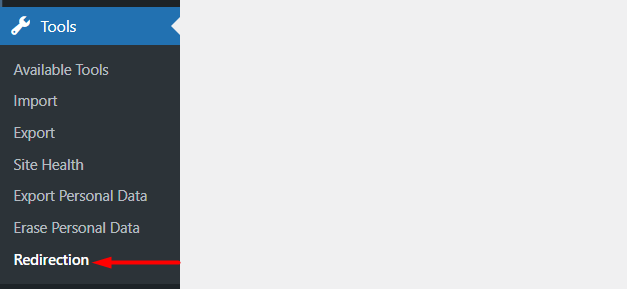
Затем нажмите «Добавить новый» и добавьте детали URL.
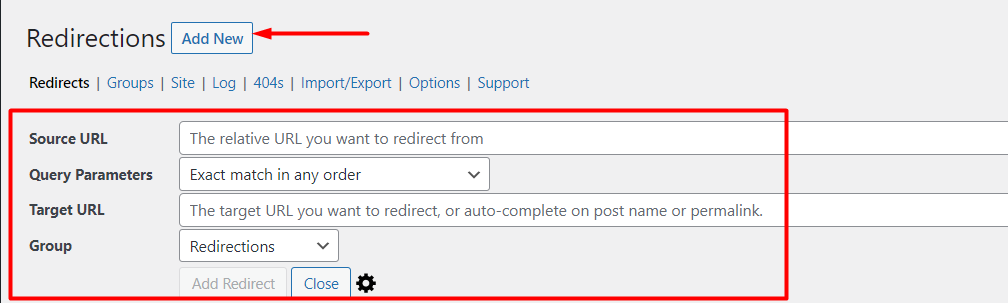
URL-адрес источника: это исходный URL-адрес, с которого вы хотите выполнить перенаправление.
Параметры запроса: вы можете оставить значение по умолчанию «Точное совпадение в любом порядке».
Целевой URL: это URL-адрес, на который вы хотите перенаправить.
Группа: позволяет указать, является ли это просто перенаправлением или перенаправлением в результате измененных сообщений.
После того, как вы добавили перенаправление, проверьте, правильно ли оно теперь работает.
Как отслеживать ошибки 404
Мониторинг ошибок 404 на вашем веб-сайте необходим, чтобы вы могли своевременно отслеживать и исправлять ошибки.
Есть несколько способов отслеживать ошибки 404 на вашем сайте. Некоторые из них включают:
i) Использование плагина перенаправления
С помощью плагина перенаправления, о котором мы упоминали ранее, вы можете легко отслеживать ошибки 404 из раздела «Инструменты»> «Перенаправление»> «404» на панели управления WordPress.
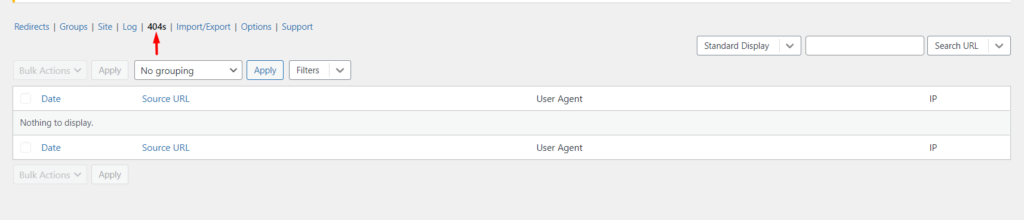
Если на сайте присутствуют какие-либо ошибки 404, они будут отображаться в разделе 404, показанном на снимке экрана выше.
б) Консоль поиска Google
Вы можете просмотреть ошибки 404 в консоли поиска Google в разделе «Сканирование» > «Ошибки сканирования».
Однако этот метод требует, чтобы вы сначала подтвердили свой сайт в Google, как описано здесь. Вам также необходимо будет отправить карту сайта, как описано здесь.
iii) Использование инструмента проверки неработающих ссылок
Существует ряд доступных инструментов для проверки неработающих ссылок. Некоторые из этих инструментов включают SiteLiner, средство проверки неработающих ссылок Ahrefs и SiteBulb.
С помощью некоторых из этих инструментов вы даже можете настроить сканирование по расписанию для регулярных проверок и мониторинга.
Вывод
Ошибки 404 могут негативно сказаться на ваших пользователях, а также на производительности вашего сайта. Мы надеемся, что идеи, представленные в этой статье, помогут вам в выявлении, исправлении и отслеживании ошибок 404 на вашем веб-сайте.
Если у вас есть какие-либо другие предложения по исправлению ошибки 404, пожалуйста, оставьте комментарий ниже.
